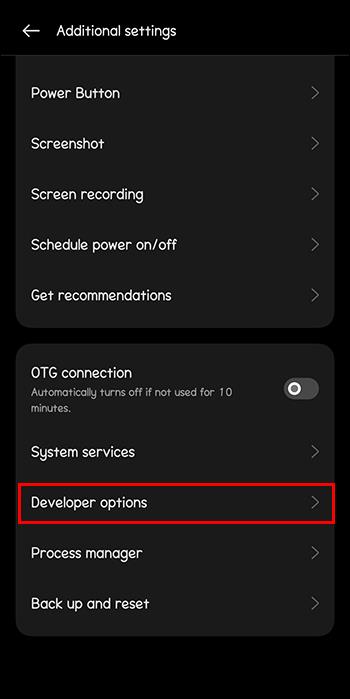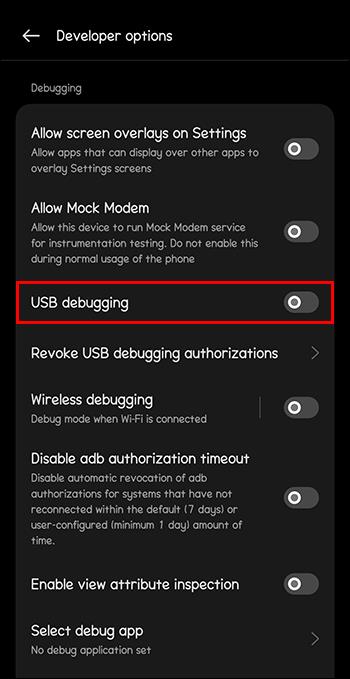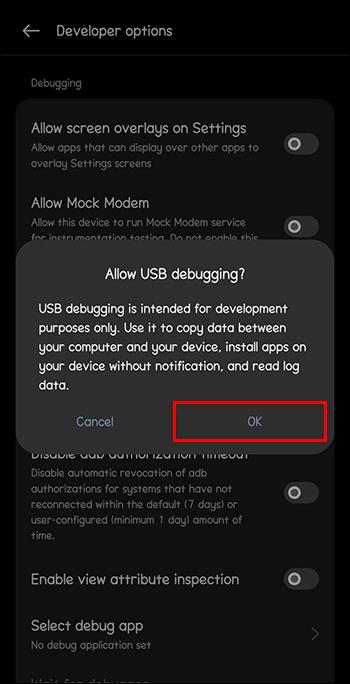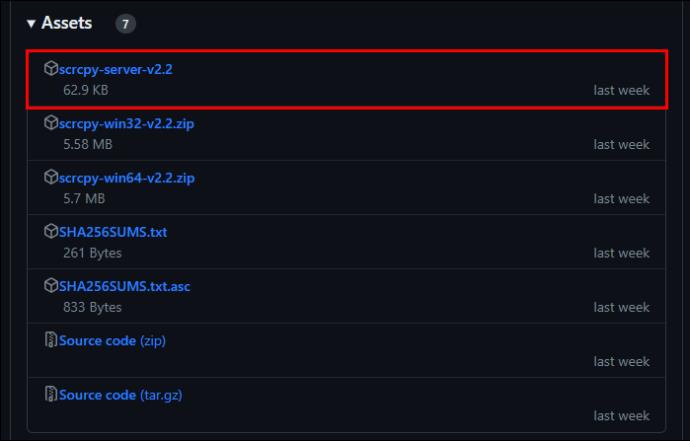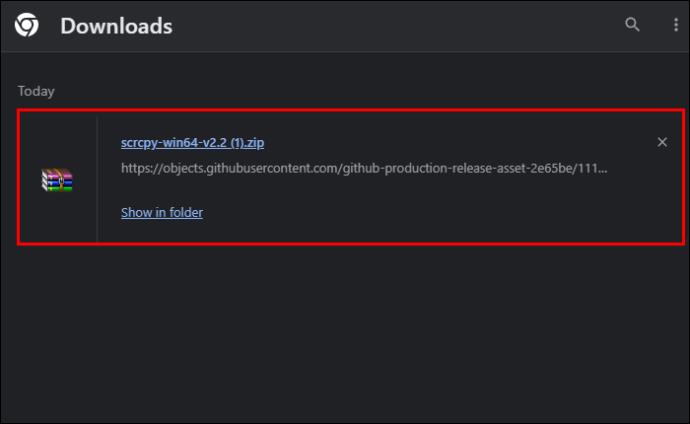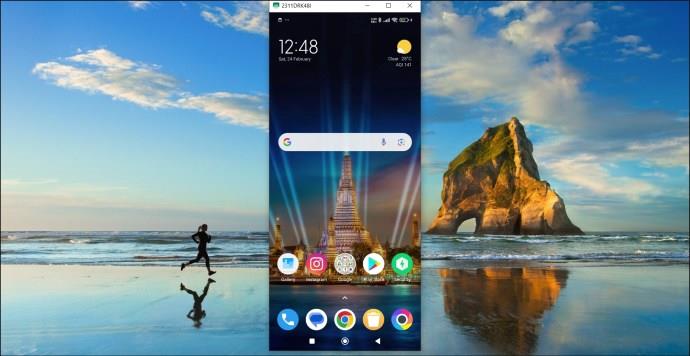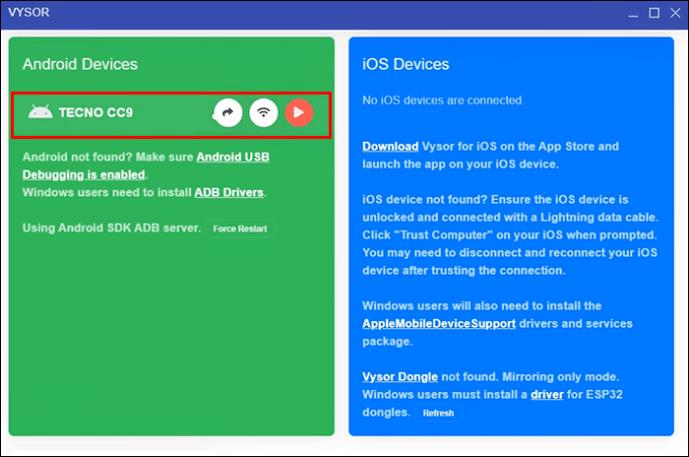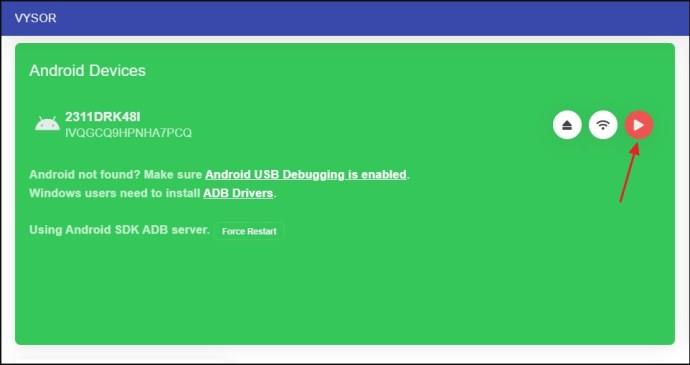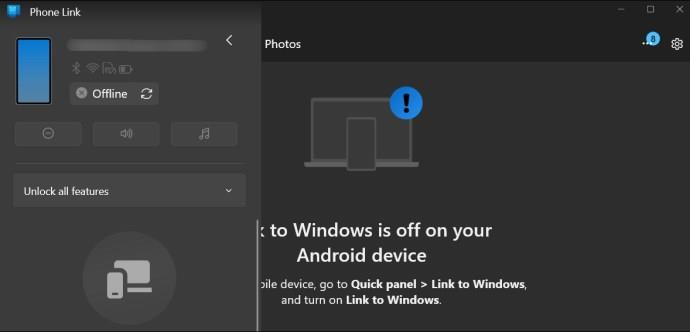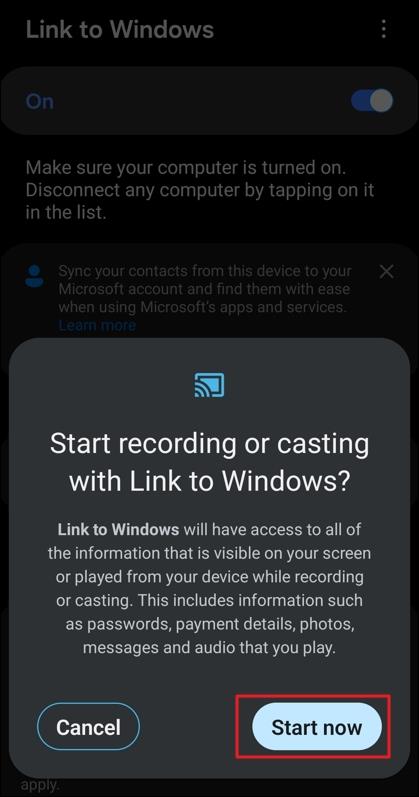Υπάρχουν αμέτρητα πράγματα που μπορείτε να κάνετε στο τηλέφωνό σας Android. Ωστόσο, η οθόνη του μπορεί να είναι πολύ μικρή όταν παρακολουθείτε ένα βίντεο με φίλους. Σε αυτήν την περίπτωση, μπορείτε να αντικατοπτρίσετε την οθόνη σας Android σε έναν υπολογιστή με καλώδιο USB. Αν και αυτό μπορεί να ακούγεται δύσκολο, είναι απλό αν έχετε τα σωστά εργαλεία και γνώσεις.

Αυτός ο οδηγός εξηγεί πώς να αντικατοπτρίσετε την οθόνη του τηλεφώνου σας Android σε έναν υπολογιστή μέσω καλωδίου USB για να επιταχύνετε τη ροή εργασίας σας.
Ο κατοπτρισμός οθόνης μπορεί να είναι χρήσιμος όταν παρουσιάζετε έργα, παρακολουθείτε βίντεο με φίλους ή εργάζεστε σε σχέδιο προϊόντος ή κώδικα λογισμικού. Σας επιτρέπει να δείχνετε κάτι σε άλλους σε μεγαλύτερη οθόνη ή να αποφεύγετε να σηκώνετε το τηλέφωνό σας μεμονωμένα όταν εργάζεστε. Ο κατοπτρισμός της οθόνης του τηλεφώνου μπορεί επίσης να μειώσει την καταπόνηση των ματιών όταν εργάζεστε σε ένα έργο ή παίζετε για αρκετές ώρες.
Πώς να ενεργοποιήσετε τον εντοπισμό σφαλμάτων USB στο Android
Για να ξεκινήσετε, χρειάζεστε ένα καλώδιο USB και συγκεκριμένα εργαλεία λογισμικού. Ο κατοπτρισμός οθόνης τηλεφώνου με καλώδιο USB είναι ταχύτερος από οποιαδήποτε ασύρματη σύνδεση. Λειτουργεί επίσης στους περισσότερους επιτραπέζιους υπολογιστές και παραμένει σταθερό καθ' όλη τη διάρκεια. Πριν ξεκινήσετε τον κατοπτρισμό, θα πρέπει να ενεργοποιήσετε τη λειτουργία εντοπισμού σφαλμάτων USB στο τηλέφωνό σας Android.
- Ανοίξτε την εφαρμογή Ρυθμίσεις και πατήστε Σχετικά με τη συσκευή .
- Πατήστε τον Αριθμό δόμησης επτά φορές για να ενεργοποιήσετε τις επιλογές προγραμματιστή .
- Επιστρέψτε στις Ρυθμίσεις, επιλέξτε Πρόσθετες ρυθμίσεις και στη συνέχεια Επιλογές προγραμματιστή .
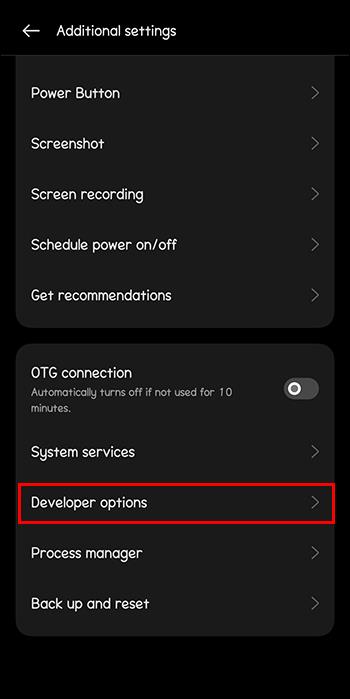
- Μετακινηθείτε προς τα κάτω και ενεργοποιήστε την εναλλαγή εντοπισμού σφαλμάτων USB .
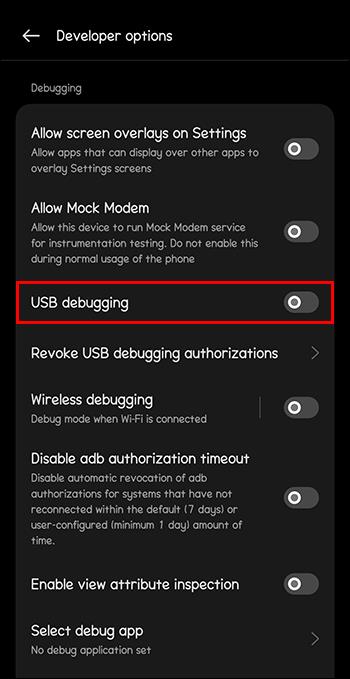
- Επιλέξτε ΟΚ για να επαληθεύσετε την ενέργειά σας.
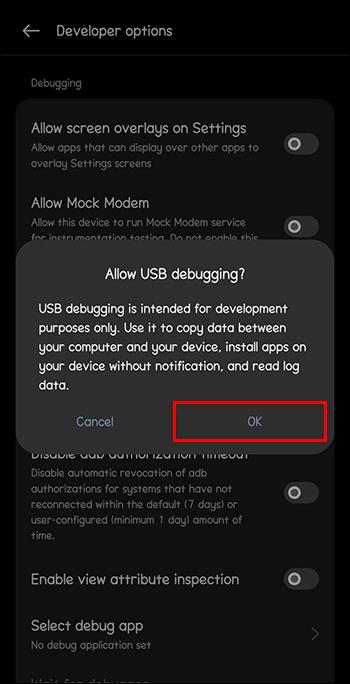
Ανάλογα με το τηλέφωνο Android που διαθέτετε, τα βήματα για την ενεργοποίηση του εντοπισμού σφαλμάτων USB ενδέχεται να διαφέρουν λίγο.
Πώς να αντικατοπτρίσετε την οθόνη του τηλεφώνου σας Android σε υπολογιστή μέσω καλωδίου USB
Τώρα που έχετε ενεργοποιήσει τον εντοπισμό σφαλμάτων USB, μπορείτε να μοιραστείτε την οθόνη σας Android σε έναν υπολογιστή. Ωστόσο, χρειάζεστε ένα συγκεκριμένο εργαλείο λογισμικού για να ξεκινήσετε και να ολοκληρώσετε αυτήν την εργασία. Για να απλοποιήσετε την εργασία σας, ακολουθούν ορισμένες επιλεγμένες επιλογές που μπορείτε να δοκιμάσετε.
Scrcpy
Το Scrcpy είναι ένα εργαλείο κατοπτρισμού οθόνης τηλεφώνου που μπορείτε να βρείτε στο διαδίκτυο. Εκτός από την υποστήριξη όλων των επιτραπέζιων υπολογιστών, το Scrcpy μπορεί να χρησιμοποιήσει καλώδιο USB ή σύνδεση Wi-Fi. Το εργαλείο κατοπτρισμού σάς επιτρέπει επίσης να εγγράφετε την οθόνη και να χρησιμοποιείτε το συνδεδεμένο τηλέφωνο ως κάμερα web.
Δείτε πώς μπορείτε να αντικατοπτρίσετε την οθόνη του τηλεφώνου σας Android στον υπολογιστή σας με το Scrcpy:
- Κατεβάστε το Scrcpy από το GitHub . Συνδέστε το τηλέφωνό σας Android στον υπολογιστή σας χρησιμοποιώντας ένα καλώδιο USB.
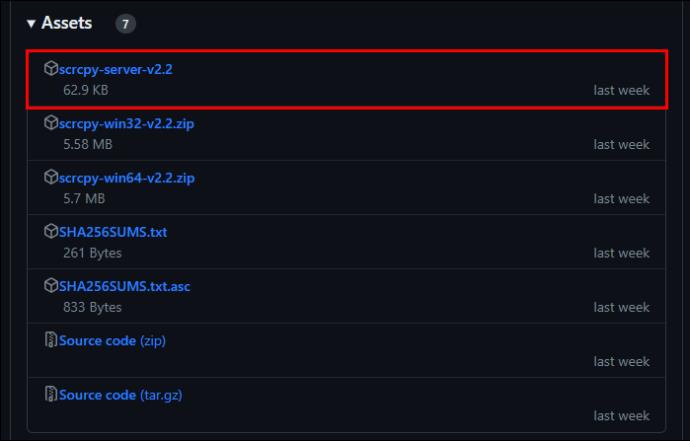
- Εξαγάγετε την εφαρμογή Scrcpy σε έναν φάκελο στον υπολογιστή σας και εκτελέστε την από εκεί.
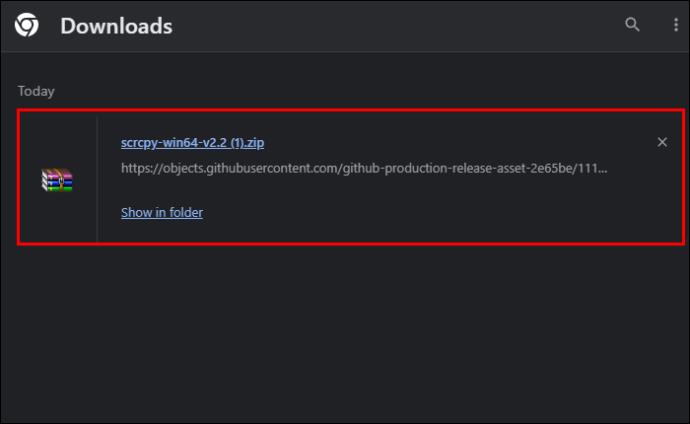
- Όταν ανοίξει το Scrcpy, θα εντοπίσει το τηλέφωνό σας. Στη συνέχεια, θα εμφανίσει την οθόνη του τηλεφώνου Android στον υπολογιστή σας.
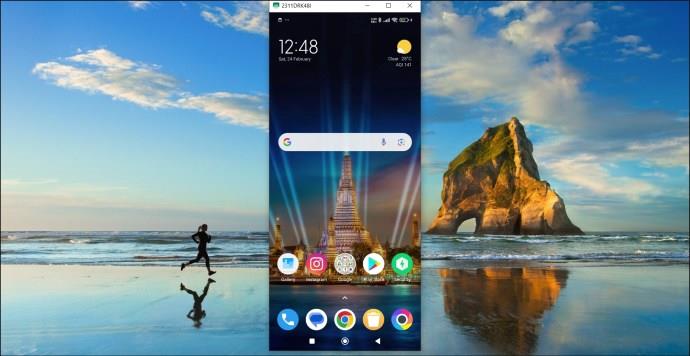
Λάβετε υπόψη ότι το Scrcpy δεν θα προωθήσει τα αρχεία ήχου σας εκτός εάν εκτελείτε Android 10 ή νεότερο.
Τιμή: Δωρεάν; Υποστηριζόμενη πλατφόρμα: Android και Windows
Vysor
Θα πρέπει να δοκιμάσετε να προβάλετε την οθόνη σας Android σε υπολογιστή μέσω καλωδίου USB με το Vysor . Αφού συνδέσετε επιτυχώς και τις δύο οθόνες, μπορείτε να περιηγηθείτε στο τηλέφωνό σας στην οθόνη του υπολογιστή. Το μόνο που χρειάζεστε είναι το ποντίκι και το πληκτρολόγιό σας. Είτε θέλετε να γράψετε κώδικα λογισμικού, να σχεδιάσετε ένα λογότυπο, να παρακολουθήσετε ένα βίντεο ή να παίξετε παιχνίδια, το Vysor θα σας βοηθήσει.
- Κατεβάστε και εγκαταστήστε το Vysor σε υπολογιστή Mac ή Windows και τηλέφωνο Android από το Google Play Store .
- Δημιουργήστε μια σύνδεση μεταξύ του υπολογιστή και του τηλεφώνου σας χρησιμοποιώντας ένα καλώδιο USB.
- Περιμένετε να εμφανιστεί η συσκευή σας Android σε μια λίστα στον υπολογιστή σας.
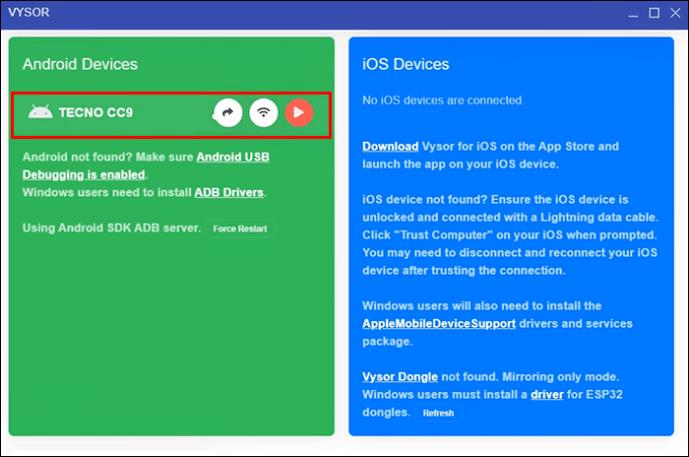
- Κάντε κλικ στο εικονίδιο προβολής συσκευής για να δείτε την οθόνη του τηλεφώνου σας στον υπολογιστή.
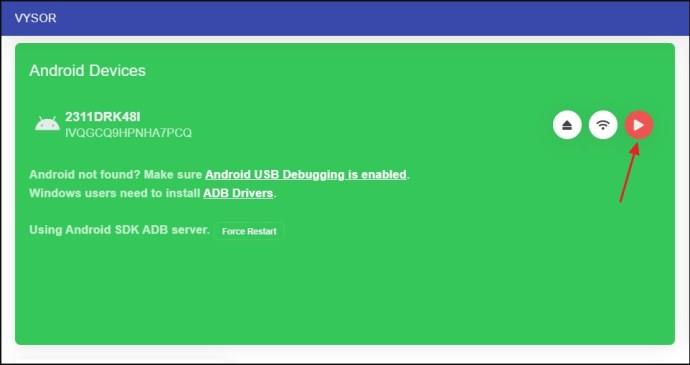
- Στη συνέχεια, μπορείτε να χρησιμοποιήσετε το τηλέφωνό σας Android από τον υπολογιστή σας.
Τιμή: Δωρεάν; Υποστηριζόμενη πλατφόρμα: Mac, Windows, Linux, προγράμματα περιήγησης, Android και iOS
Εκτός από το mirroring, μπορείτε να μεταφέρετε ασύρματα αρχεία από τον υπολογιστή σας Android στο Android και αντίστροφα.
Σύνδεσμος τηλεφώνου
Εάν έχετε τηλέφωνο Samsung, μπορείτε να χρησιμοποιήσετε το Phone Link, μια εγγενή εφαρμογή της Microsoft, για να αντικατοπτρίσετε την οθόνη στον υπολογιστή σας με Windows. Για να το χρησιμοποιήσετε, εγκαταστήστε πρώτα το Phone Link στον υπολογιστή σας με Windows και στο τηλέφωνο Samsung και συγχρονίστε τα. Στη συνέχεια, ακολουθήστε τα παρακάτω βήματα:
- Ανοίξτε το Phone Link στον υπολογιστή σας με Windows και κάντε κλικ στην εικόνα του τηλεφώνου σας στην αριστερή πλαϊνή γραμμή.
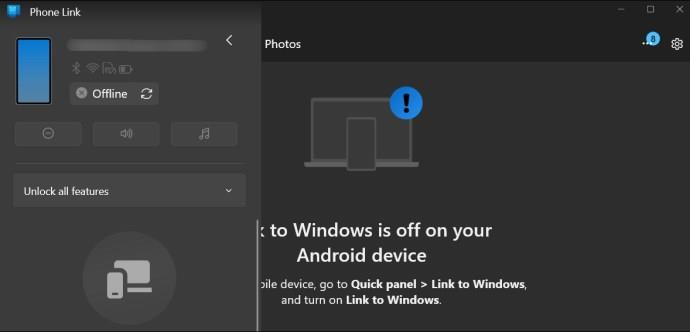
- Επιλέξτε την επιλογή Έναρξη τώρα στο μήνυμα που εμφανίζεται για να σας δώσει την άδειά σας να αντικατοπτρίσετε την οθόνη του τηλεφώνου σας στον υπολογιστή σας.
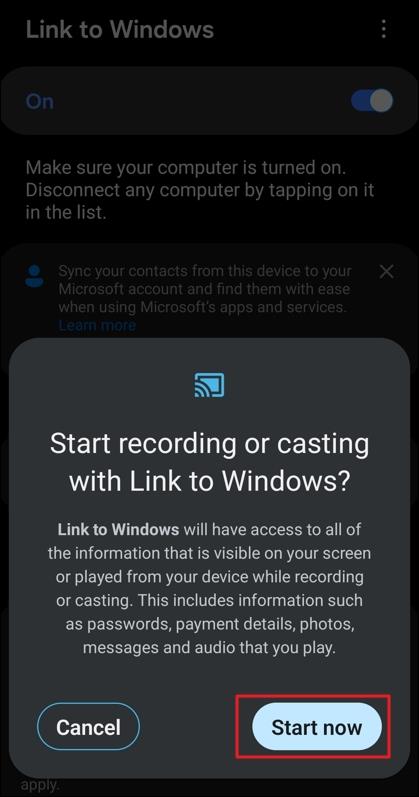
Και αυτό είναι περίπου. Η οθόνη του τηλεφώνου Samsung θα εμφανιστεί στον υπολογιστή σας με Windows.
Τιμή: Δωρεάν; Υποστηριζόμενη πλατφόρμα: Τηλέφωνα Samsung και Windows
Εμφάνιση της οθόνης του Android σας στον υπολογιστή
Για να προβάλετε τις εφαρμογές του τηλεφώνου σας σε μεγαλύτερη οθόνη, βεβαιωθείτε ότι έχετε έναν υπολογιστή, ένα καλώδιο USB και ένα συγκεκριμένο εργαλείο λογισμικού ή εφαρμογή. Αφού επιλέξετε το καλύτερο λογισμικό κατοπτρισμού, ακολουθήστε τις απλές οδηγίες για να αντικατοπτρίσετε την οθόνη του τηλεφώνου σας στον υπολογιστή σας. Τα περισσότερα προγράμματα λογισμικού αντικατοπτρισμού οθόνης τηλεφώνου μπορούν να λειτουργήσουν σε οποιοδήποτε λειτουργικό σύστημα επιτραπέζιου υπολογιστή και να προσφέρουν μια ασύρματη σύνδεση ως μπόνους.
Αφού αντικατοπτρίσετε το τηλέφωνό σας Android στον υπολογιστή σας, μπορεί να σας ενδιαφέρει να μάθετε πώς να αντικατοπτρίζετε το Mac σας στην Smart TV σας ή το τηλέφωνό σας Android στο Roku .
Συχνές ερωτήσεις
Μπορείτε να αντικατοπτρίσετε το τηλέφωνό σας χρησιμοποιώντας ένα καλώδιο USB;
Ναι, μπορείτε να αντικατοπτρίσετε το τηλέφωνό σας χρησιμοποιώντας ένα καλώδιο USB. , χρειάζεστε μια εφαρμογή αντικατοπτρισμού οθόνης όπως το Scrcpy, το Aiseesoft Phone Mirror ή το ApowerMirror.
Τι είναι το USB mirroring;
Ο κατοπτρισμός USB είναι η διαδικασία εμφάνισης των περιεχομένων της οθόνης μιας κινητής συσκευής σε μια μεγαλύτερη οθόνη, όπως ο υπολογιστής ή η τηλεόρασή σας, χρησιμοποιώντας ένα καλώδιο USB. Είναι μια εναλλακτική λύση στον ασύρματο κατοπτρισμό οθόνης, ο οποίος συνήθως βασίζεται στο Wi-Fi.
Γιατί το κινητό μου δεν συνδέεται με τον υπολογιστή μέσω USB;
Το τηλέφωνό σας μπορεί να μην συνδεθεί με τον υπολογιστή σας μέσω καλωδίου USB κυρίως επειδή το καλώδιο USB μπορεί να είναι κατεστραμμένο. Επιπλέον, το πρόβλημα μπορεί επίσης να προκύψει λόγω της έλλειψης αδειών, ενός κατεστραμμένου ή ξεπερασμένου προγράμματος οδήγησης USB και μιας ελαττωματικής θύρας USB στον υπολογιστή σας ή στο τηλέφωνό σας.